在ps中可以制作各种各样的效果,很多小伙伴想知道双色溶解文字效果如何做呢?下面小编就为大家详细的介绍一下,相信一定会帮到你们的。
ps双色溶解文字效果如何做?
首先打开Photoshop ,创建画布并输入黑色文字。
注意,必须黑色文字。

然后右键点击图层下面的“图层样式”图标。
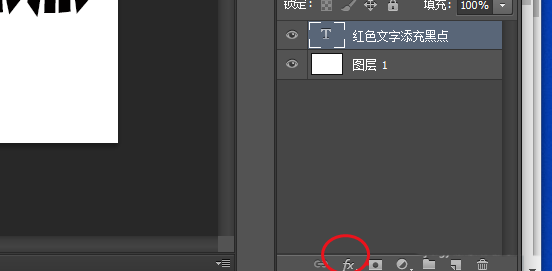
接着在菜单中选择“颜色叠加”。
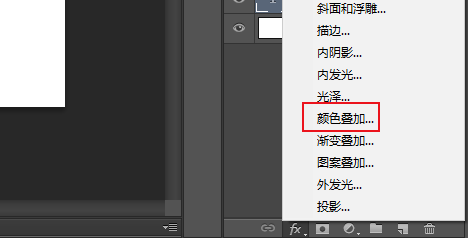
随后在混合模式选择“溶解”并选择红颜色。
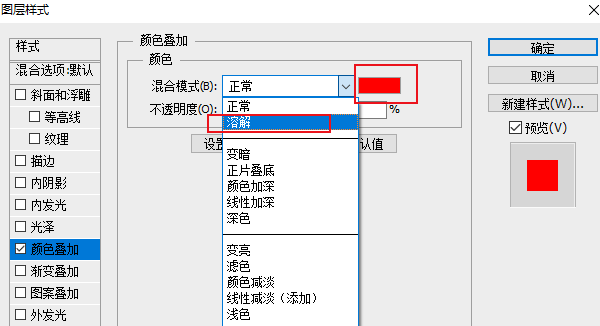
设置降低不透明度,并观察文字效果,满意后点击确定。
关键词: ps双色溶解文字效果制作的方法 双色溶解文字效果 图层样式 混合模式
在ps中可以制作各种各样的效果,很多小伙伴想知道双色溶解文字效果如何做呢?下面小编就为大家详细的介绍一下,相信一定会帮到你们的。
ps双色溶解文字效果如何做?
首先打开Photoshop ,创建画布并输入黑色文字。
注意,必须黑色文字。

然后右键点击图层下面的“图层样式”图标。
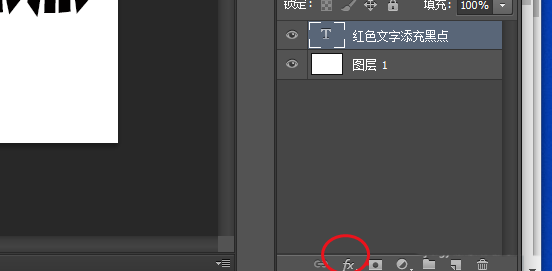
接着在菜单中选择“颜色叠加”。
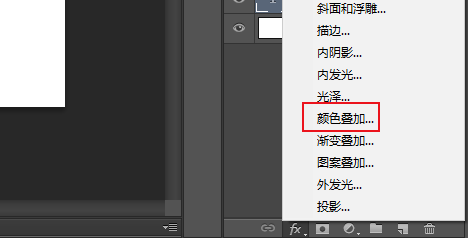
随后在混合模式选择“溶解”并选择红颜色。
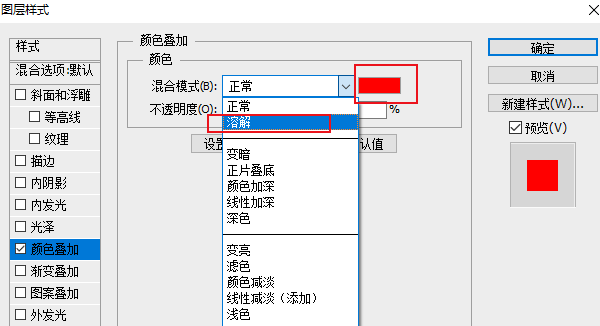
设置降低不透明度,并观察文字效果,满意后点击确定。
关键词: ps双色溶解文字效果制作的方法 双色溶解文字效果 图层样式 混合模式